Az Apple biztonsági kulcsokat vezetett be további lépésként, hogy segítse a felhasználókat Apple ID-fiókjaik védelmében. Olvassa tovább, hogy megtudja, miért az alternatív hitelesítési módszer a legbiztonságosabb elérhető módszer, és mit kell tennie a beállításához.
Mik azok a biztonsági hardverkulcsok?
Az iOS 16.3, az iPadOS 16.3 és a macOS Ventura 13.2 kiadásával az Apple bevezette a biztonsági kulcsok vagy fizikai eszközök támogatását, amelyek jelkód helyett képesek ellenőrizni az Ön Apple ID azonosítóját.
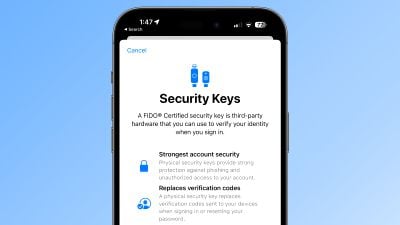
Az Apple olyan felhasználók számára tervezte ezt a funkciót, akik további védelmet igényelnek a célzott támadásokkal, például adathalászattal vagy társadalmi manipulációval szemben.
A biztonsági kulcsok által nyújtott extra védelem azt jelenti, hogy ha valaki rendelkezne az Ön Apple ID azonosítójával és jelszavával, akkor sem tudna hozzáférni a fiókjához az Ön fizikai biztonsági kulcsa nélkül, amely felváltja a hagyományos ellenőrző kódot, amelyet kéttényezős hitelesítés.
Hogyan működnek a biztonsági kulcsok?
Ha engedélyezve van a biztonsági kulcs, az Apple ID-be való bejelentkezéshez meg kell adnia fiókja jelszavát, majd biztonsági kulcsot kell használnia a kéttényezős hitelesítési folyamat befejezéséhez a hagyományos hatjegyű ellenőrző kód helyett, amelyet egy másik, ugyanabba a fiókba bejelentkezett Apple-eszközre küldenek.
Miért érdemes biztonsági kulcsokat használni?
Érdemes már az elején megjegyezni, hogy a fizikai biztonsági kulcsok használata az Ön felelősségét rója arra, hogy ügyeljen arra, hogy ne veszítse el őket, különben véglegesen elveszítheti Apple-fiókjához való hozzáférését. Ez az oka annak, hogy az Apple megköveteli a felhasználóktól legalább két biztonsági kulcs beállítását, és összesen legfeljebb hatot támogat.

Ha két fizikai biztonsági kulcs van beállítva, akkor azokat több biztonságos helyen is tárolhatja. Például tarthat egyet otthon és egyet a munkahelyén, vagy tarthat egyet utazás közben, miközben a másik biztonságban marad otthon.
Ha beállította a biztonsági kulcsokat, akkor azokkal bejelentkezhet Apple ID azonosítójával egy új eszközön vagy az interneten, visszaállíthatja Apple ID jelszavát, és hozzáadhat további biztonsági kulcsokat, vagy eltávolíthatja azokat fiókjából.
Amit nem lehet megtenni a biztonsági hardverkulcsokkal
Van néhány olyan dolog, amit érdemes megjegyezni, amelyeket nem lehet megtenni a biztonsági hardverkulcsokkal.
Nem használhatja őket az iCloud for Windows szolgáltatásba való bejelentkezéshez. Nem tud bejelentkezni olyan régebbi eszközökre, amelyek nem frissíthetők biztonsági kulcsokat támogató szoftververzióra. A biztonsági kulcsok nem támogatják az alárendelt fiókokat és a felügyelt Apple ID-ket. A családtagok iPhone-jával párosított Apple Watches nem támogatott.
Megfontolandó biztonsági kulcsok
A legtöbb biztonsági kulcs hasonlít egy tipikus USB pendrive-hoz, néhány opció elérhető NFC-vel vezeték nélküli használatra, mások pedig Lightning, USB-C és/vagy USB-Portok közvetlen csatlakozáshoz iPhone, iPad és Mac számítógépekhez.
Számos lehetőség kínálkozik a piacon a biztonsági kulcsok vásárlásakor, de a legfontosabb szempont, amelyet figyelembe kell venni a kulcsok kiválasztásakor, hogy FIDO-tanúsítvánnyal rendelkezik, és olyan csatlakozóval rendelkezik, amely együttműködik az Apple eszközeivel. Az Apple által javasolt néhány lehetőség a következők:
A kulcsok teljes listáját a FIDO Showcase webhelyén találja. a FIDO Alliance által hitelesített.
A biztonsági hardverkulcsok engedélyezése iPhone-on és iPaden
Indítsa el a Beállítások alkalmazást iOS-eszközén. Koppintson a nevére az Apple ID szalaghirdetésen. Koppintson a Jelszó és biztonság elemre. Koppintson a Biztonsági kulcsok lehetőségre. Koppintson a kék Biztonsági kulcsok hozzáadása gombra, és kövesse a képernyőn megjelenő utasításokat. 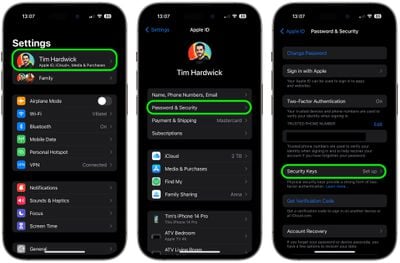
Bármikor eltávolíthatja a biztonsági hardverkulcsokat, ha megismétli a fenti lépéseket, és megérinti vagy rákattint az Összes biztonsági kulcs eltávolítása lehetőségre. Ha így tesz, az Apple ID visszaáll a hagyományos hatjegyű ellenőrző kód használatára a kéttényezős hitelesítéshez.
A biztonsági kulcsok engedélyezése Mac rendszeren
Kattintson az Apple szimbólumra () a Mac menüsorában, és válassza a Rendszerbeállítások… lehetőséget. Kattintson a nevére az oldalsáv tetején.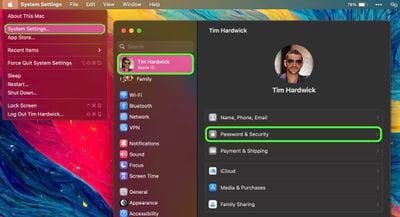
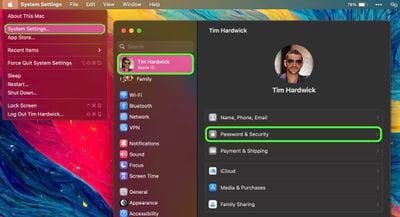
Kattintson a Jelszó és biztonság lehetőségre. A „Biztonsági kulcsok” menürészben kattintson a Hozzáadás… lehetőségre, majd kövesse a képernyőn megjelenő utasításokat.
A fenti lépések végrehajtása után lehetőséget kap a kapcsolt eszközök áttekintésére az Apple ID azonosítójára, és lehetőség van arra, hogy bejelentkezve maradjon a kapcsolódó Apple-eszközökön, vagy kijelentkezzen azokról.
Leállíthatja a biztonsági kulcsok használatát Mac számítógépén a Rendszerbeállítások-> [az Ön neve]-> Jelszó és biztonság menüpontban. Kattintson a Biztonsági kulcsok, majd az Összes biztonsági hardverkulcs eltávolítása lehetőségre. Ha így tesz, az Apple ID visszaáll a hagyományos hatjegyű ellenőrző kód használatára a kéttényezős hitelesítéshez.
